Python 官方文档:入门教程 => 点击学习
目录前言1、MiNIO介绍2、Minio安装与启动3、Minio控制台创建存储桶4、存储桶权限5、控制台实现文件的上传与下载6、使用SpringBoot与Minio整合实现文件的增删
最近接了一个项目,甲方不愿意买服务器,但是呢,项目又必须要用文件功能。所以很巧,最近又刚好看到了Minio这个牛逼的工具。正好借此机会记录下来此次操作的全部流程。
本次涉及到的功能有:
本次使用环境:Centos7.6+finalshell+java
如果你听过这个,那么你直接跳到第二小节看使用说明。如果你不知道这个,但是你最近也正在找一款文件存储的工具,那么你可以先看看这个的介绍。
Minio 是一个基于Go语言的对象存储服务。它实现了大部分亚马逊S3云存储服务接口,可以看做是是S3的开源版本,非常适合于存储大容量非结构化的数据,例如图片、视频、日志文件、备份数据和容器/虚拟机镜像等,而一个对象文件可以是任意大小,从几kb到最大5T不等。区别于分布式存储系统,minio的特色在于简单、轻量级,对开发者友好。
阿里云对象存储你应该清楚,这个和OSS的区别就是,OSS收费,这个是你自己搭建的,不收费,只占磁盘大小。其他的功能都是一毛一样的。
首先,我们得先去找到下载地址
使用我们的终端工具连接上我们的服务器。
步骤:
1.找一个目录,用来存放我们的minio文件
2.使用wget命令,通过下载地址下载下载我们的文件
wget Https://dl.min.io/server/minio/release/linux-amd64/minio
3.给minio这个文件赋予权限,作为文件启动
chmod +x minio
4.使用./minio server start启动
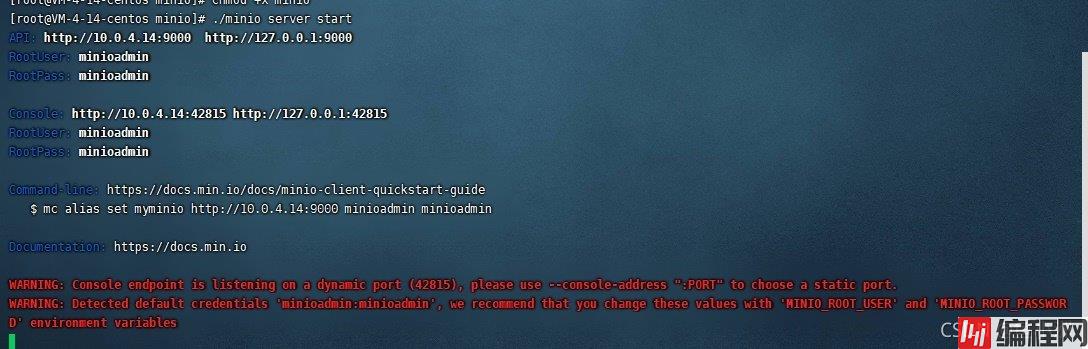
当你能看到这个界面的时候,说明你就成功了。
小提示1:
下面的两个红色的并不是报错,而是警告,也可以是一个建议。
第一句翻译:控制台断点的侦听端口并不是固定的,请使用 --console-address指定端口启动
第二句翻译:默认初始凭证账号和密码是minioadmin和minioadmin 你可以在环境变量中去更改他。但是我这儿就不修改了,如果你想修改你可以去profile下面使用export命名来加上他说的那个变量名来指定账号和密码。
小提示2:
如果你是本地虚拟机,启动后只需要使用ip:9000端口来实现访问,如果访问不了,请关掉防火墙,命令:
systemctl stop firewalld
如果你是云服务器,请放行9000端口和他提示出来的端口。9000作为api端口是不变的,但是你同样可以指定修改他,控制台端口经过我自己测试,他每次启动都会发生改变,所以我们还是建议使用指定端口启动。
小提示3:
我们上面的启动命令,他启动好了之后日志可以指定到目录去存储,只需要将./minio server start 命令更换成 ./minio server /home/minio/data 其中/home/minio/data是我自己定义的目录,你可以随便定义。
第二:启动后会占用控制台,我们也可以将他调整成为后台启动,加上指定的端口,我们就可以完成自定义的设置。具体启动命令如下:
nohup ./minio server --console-address ':41169' /home/minio/data/ > /home/minio/data/minio.log 2>&1 &
意思就是,指定控制台端口为41169,并且生成日志文件到/home/minio/data目录下的minio.log中
访问ip:9000进入登录界面 使用默认账号进行登录
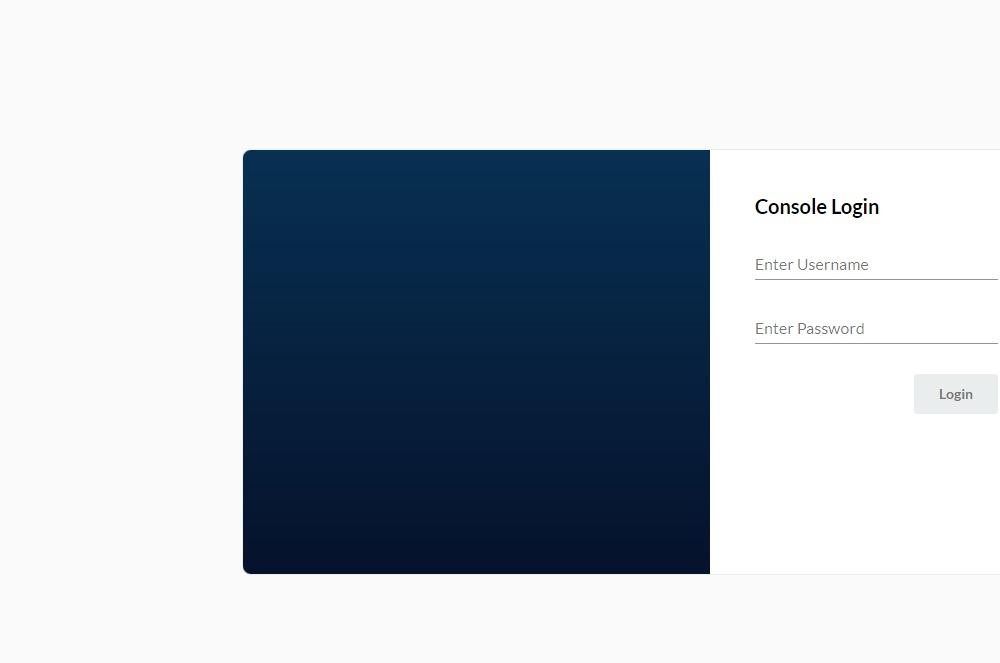
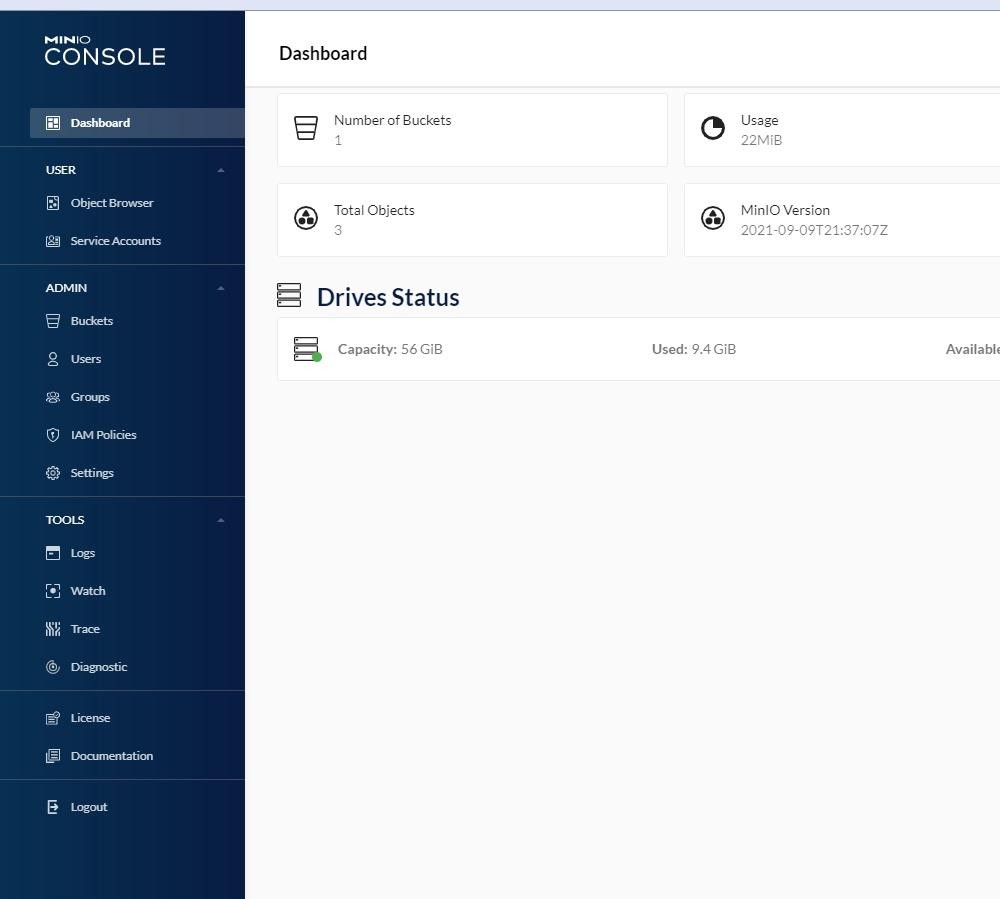
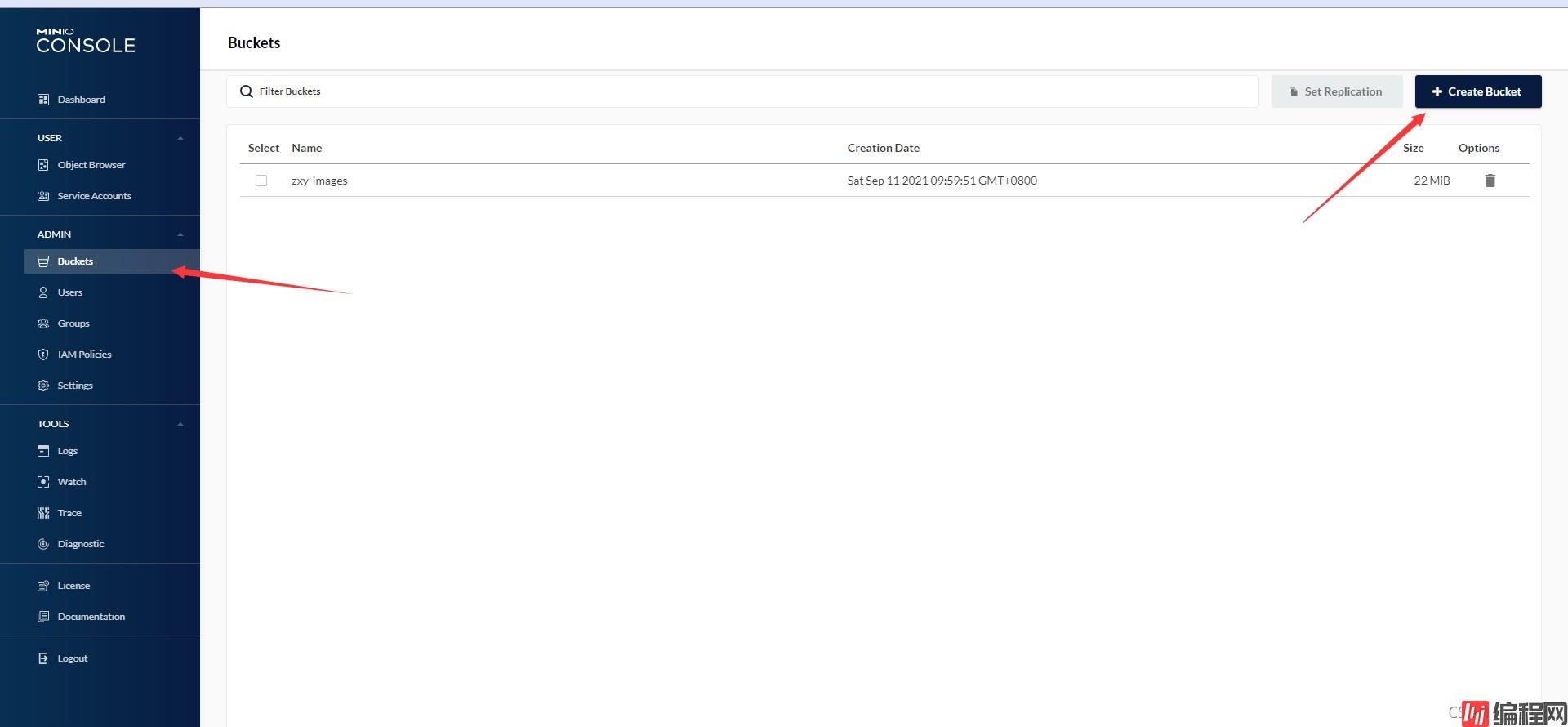
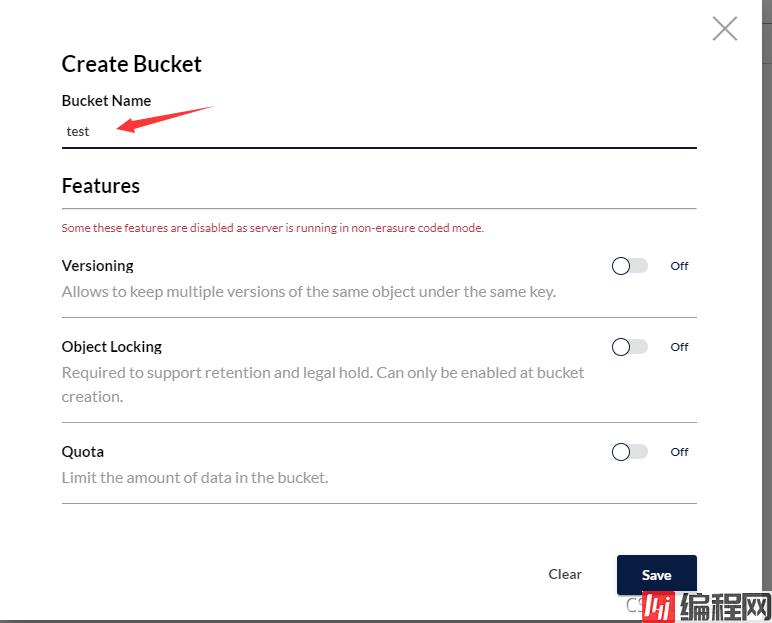

这样就创建好了我们的存储桶。
在创建好存储桶之后,我们为了使用远程连接来访问使用。所以有必要去修改一下存储桶的权限。
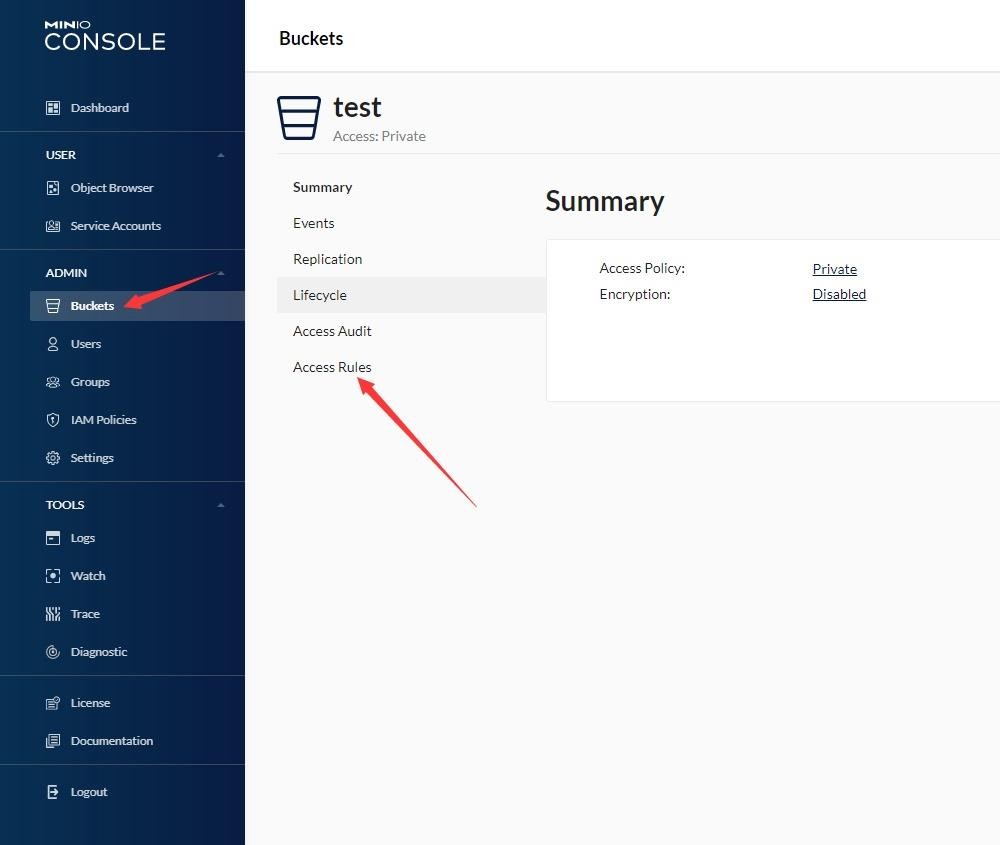
我们点击最下面的那个Rules,然后点击右上角创建一个访问规则。可以使用精准匹配,也可以使用通配符。
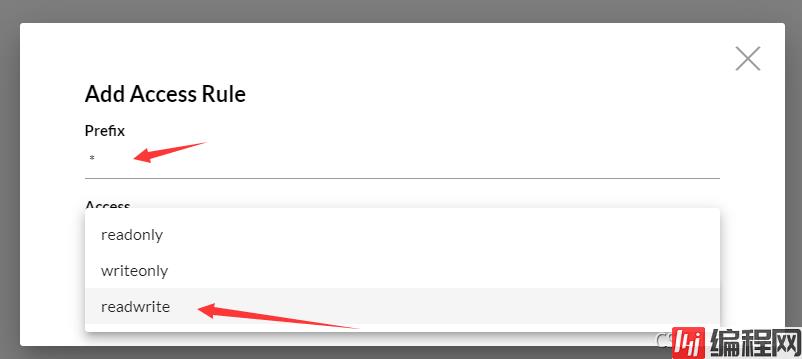
前缀我们使用* 这样可以匹配全部访问用户,下面的权限我们使用读写。
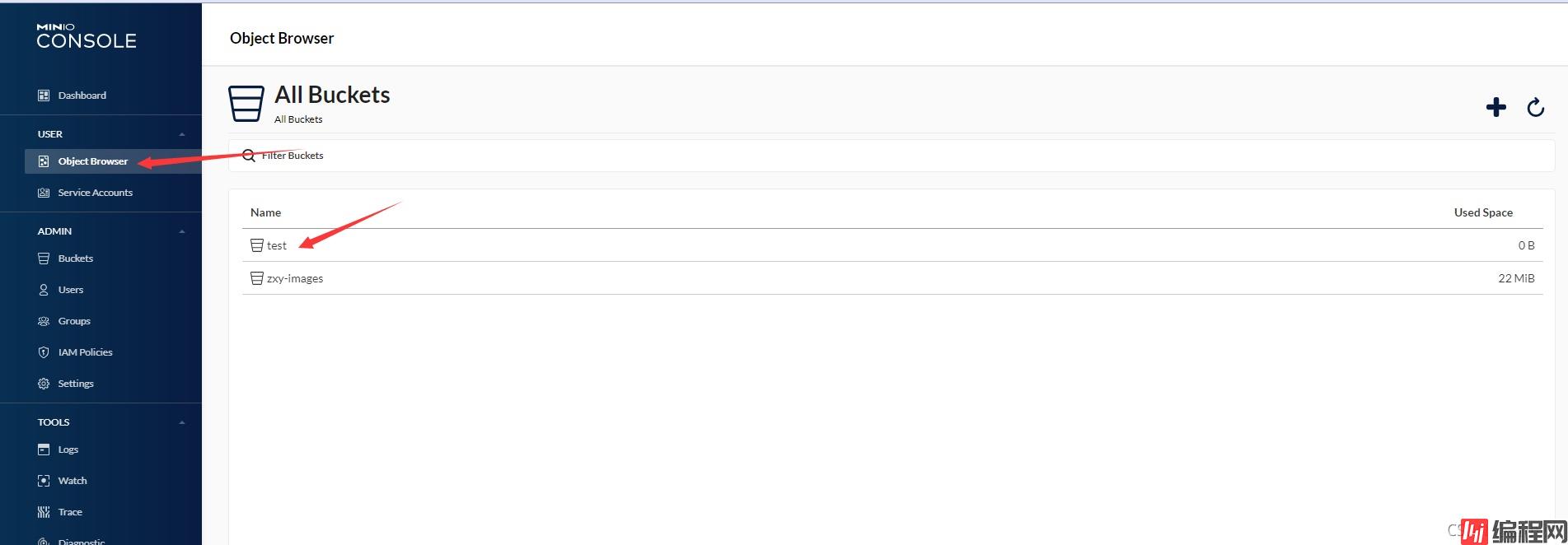
我们点到左边的功能栏,然后选择右边我们刚创建的存储桶。然后,,我觉得接下来的操作我都不用细说你们应该都会玩了。
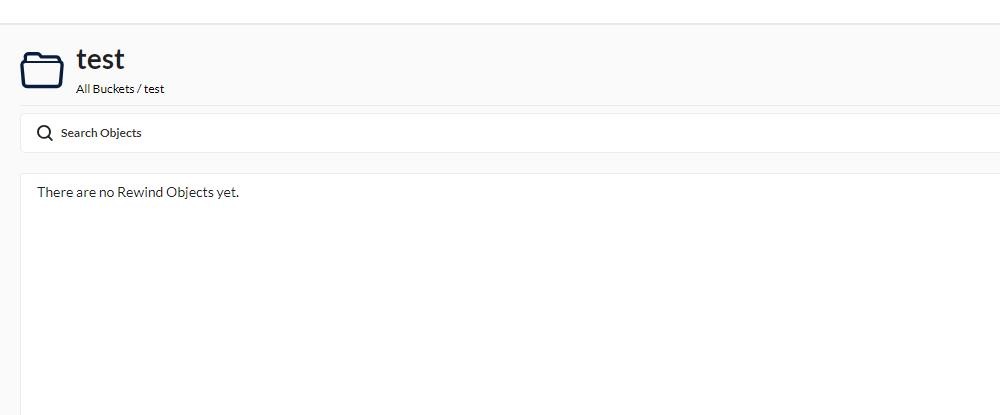
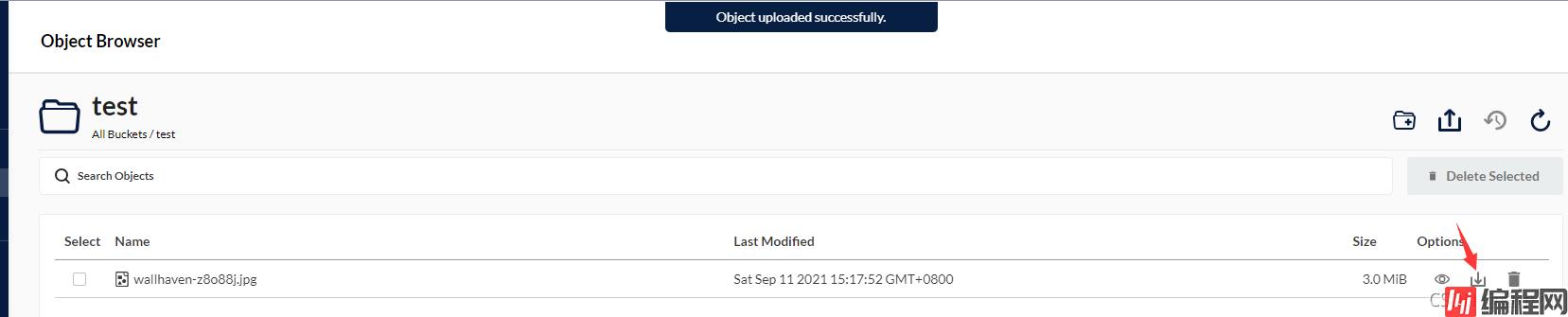
同样,在上传成功后,也提供下载与预览功能。
略
<dependency>
<groupId>io.minio</groupId>
<artifactId>minio</artifactId>
<version>6.0.11</version>
</dependency>
minio:
accesskey: minioadmin
secreTKEy: minioadmin
url: http://ip:9000
bucketname: zxy-images
@Component
@Data
public class MinioProperties {
@Value("${minio.url}")
private String url;
@Value("${minio.accesskey}")
private String accessKey;
@Value("${minio.secretkey}")
private String secretKey;
}
@Configuration
@Slf4j
public class Minioconfig {
@Resource
private MinioProperties minioProperties;
@Bean
public MinioClient getMinioClient(){
try {
return new MinioClient(minioProperties.getUrl(), minioProperties.getAccessKey(), minioProperties.getSecretKey());
} catch (InvalidEndpointException | InvalidPortException e) {
e.printStackTrace();
log.info("-----创建Minio客户端失败-----");
return null;
}
}
}
public void upload(MultipartFile file) throws IOException, XmlPullParserException, NoSuchAlgorithmException, InvalidKeyException, InvalidArgumentException, InvalidResponseException, InternalException, NoResponseException, InvalidBucketNameException, InsufficientDataException, ErrorResponseException {
if (file == null || file.getSize() == 0 || file.isEmpty()) {
throw new RuntimeException("上传文件为空,请重新上传");
}
// 获取文件名
String filename = file.getOriginalFilename();
assert filename != null;
String newFilename = UUID.randomUUID().toString() + "|" + filename + filename.substring(filename.lastIndexOf("."));
minioClient.putObject(bucketName, newFilename, file.getInputStream(), file.getSize(), null, null, file.getContentType());
}
public InputStream download(String fileName, HttpServletResponse response) {
InputStream inputStream = null;
// 根据文件名拿到minio中的文件对象
try {
ObjectStat object = minioClient.statObject(bucketName, fileName);
// 设置响应头类型
response.setContentType(object.contentType());
inputStream = minioClient.getObject(bucketName, fileName);
} catch (Exception e) {
e.printStackTrace();
}
return inputStream;
}
public Iterable<Result<Item>> listObjects() {
try {
return minioClient.listObjects(bucketName);
} catch (XmlPullParserException e) {
e.printStackTrace();
}
return null;
}
public void deleteFile(String fileName){
try {
minioClient.removeObject(bucketName,fileName);
} catch (Exception e) {
e.printStackTrace();
}
}
其实操作并不难,你如果发现了我的操作全都是使用的minioClient来实现的时候,你的重心就应该去放在这个类上面,里面所有的方法都有注释,看一遍就能学会。
本篇文章就到这里了,希望能够给你带来帮助,也希望您能够多多关注编程网的更多内容!
--结束END--
本文标题: 使用Java Minio搭建自己的文件系统详解
本文链接: https://lsjlt.com/news/135623.html(转载时请注明来源链接)
有问题或投稿请发送至: 邮箱/279061341@qq.com QQ/279061341
2024-03-01
2024-03-01
2024-03-01
2024-02-29
2024-02-29
2024-02-29
2024-02-29
2024-02-29
2024-02-29
2024-02-29
回答
回答
回答
回答
回答
回答
回答
回答
回答
回答
0